Microsoft sorgte für Überraschung, als es die nächste Windows-Version vorstellte. Statt des erwarteten Windows 9 wurde die neue Version unerwartet Windows 10 genannt. Die Gründe für das Überspringen einer Versionsnummer sind spekulativ. Wir haben uns stattdessen die technische Vorabversion angesehen, die über das Insider-Programm verfügbar war. Die neuen Funktionen scheinen die Fehler von Windows 8 zu korrigieren und bringen ein bekanntes Feature zurück: das Startmenü, allerdings in einer modernisierten Form.
Das Startmenü
Die Rückkehr der Startschaltfläche in Windows 8.1 war zwar willkommen, doch Windows 10 präsentiert das Startmenü mit einer überarbeiteten, modernen Benutzeroberfläche. Es ist im Grunde das altbekannte Startmenü, jedoch in einem neuen Design mit Kacheln für den App-Zugriff und einer Suchleiste. Bei der Erweiterung der Untermenüs beansprucht das Menü einen großen Teil des Bildschirms. Die Kacheln werden in Echtzeit aktualisiert, sodass Nutzer des Startbildschirms nicht darauf verzichten müssen.

Startbildschirm oder Desktop-Modus
Für Nutzer, die auf den Startbildschirm in Windows 8 umgestiegen sind oder ihn abgelehnt haben, bietet Windows 10 die freie Wahl. Es ist möglich, entweder das eine oder das andere zu nutzen. In der technischen Vorabversion ist das Startmenü standardmäßig aktiviert. Wer stattdessen den Startbildschirm bevorzugt, kann in den Taskleisteneinstellungen unter dem Reiter „Startmenü“ die Option „Startmenü anstelle des Startbildschirms verwenden“ deaktivieren. Die Änderung wird nach dem Abmelden von Windows wirksam.

Moderne Apps auf dem Desktop
Die Auswahl zwischen Startbildschirm und Desktop wirft die Frage auf, wie die modernen Apps mit der Benutzeroberfläche im Startmenü ausgeführt werden, wenn der Startbildschirm deaktiviert ist. Die Antwort: moderne Apps können nun in eigenen Fenstern auf dem Desktop ausgeführt werden. Sie können angeordnet und gekachelt, minimiert und mit Benachrichtigungen versehen werden.
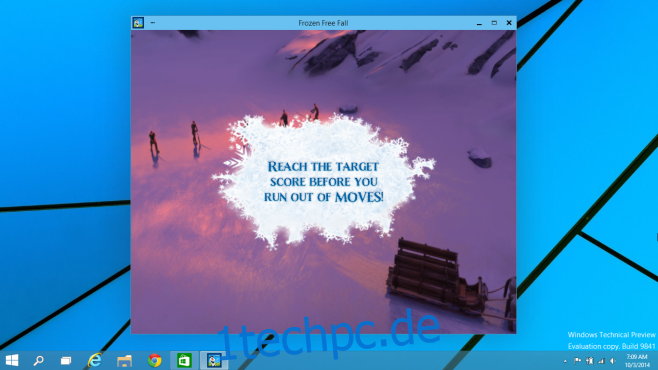
Virtuelle Desktops
Endlich zieht Microsoft mit virtuellen Desktops nach, eine Funktion, die in OS X und Linux bereits seit geraumer Zeit existiert. Apps, die auf einem Desktop geöffnet werden, sind darauf beschränkt. Der Wechsel zur App führt zum entsprechenden Desktop. Aktuell ist es nicht möglich, eine App auf mehreren Desktops zu öffnen. Ein Desktop wird über die neue Multitasking-Schaltfläche neben der Suchfunktion mit einem Klick auf „Desktop hinzufügen“ erstellt.

Multitasking
Die Tastenkombination Windows + Tab funktioniert in Windows 10 wie in früheren Versionen, jedoch mit einem neuen Layout. Anstatt durch geöffnete Fenster zu schalten, werden diese nebeneinander angezeigt. Ein Klick führt zum gewünschten Fenster. Die Multitasking-Taste soll Tablet-Nutzern den App-Wechsel erleichtern.
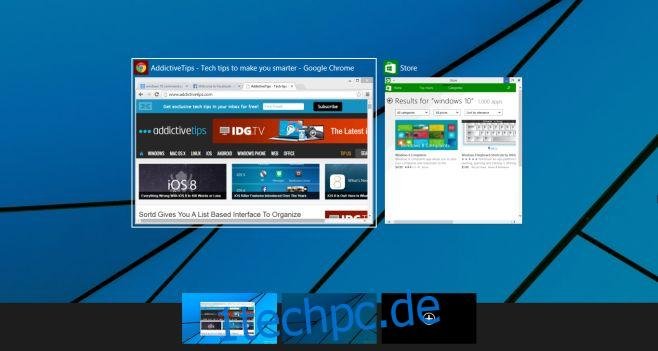
Snap-Assistent
Snap war bei seiner Einführung eine beliebte Funktion, die die Verwaltung von Fenstern vereinfachte. Die Funktion war so erfolgreich, dass viele Mac-Nutzer nach Möglichkeiten suchten, sie zu replizieren, was viele Entwickler durch Lösungen umsetzten. In Windows 10 gibt es den Snap-Assistent, der das Anordnen und Stapeln von Fenstern vereinfacht. Fenster können auf die Hälfte oder ein Viertel der Bildschirmgröße ausgerichtet werden. Beim Ausrichten werden andere geöffnete Fenster als Miniaturansichten angezeigt, um einen einfachen Wechsel zu ermöglichen. Snap war bereits eine ausgezeichnete Funktion, die in Windows 10 verbessert wurde, ohne ihre grundlegende Funktion zu beeinträchtigen.

Überarbeitete Taskleiste
Besonders Tablet-Nutzer profitieren von dieser Funktion. Die Symbole sind größer und es wurden zwei neue Symbole für den Multitasking-Bildschirm und die Suche hinzugefügt. Das Symbol des Windows Explorers wurde ebenfalls überarbeitet.

Suche
Windows 10 verfügt neben der Suchleiste im Startmenü und der Charms-Leiste über eine neue dedizierte Suchfunktion. Mit dem aktivierten Startmenü stehen dem Nutzer somit drei Suchmöglichkeiten zur Verfügung. Microsoft möchte es dem Nutzer leicht machen, Dinge zu finden, egal wo. Diese Funktion wirft jedoch Fragen auf. Tablet-Nutzer können die Charms-Leiste verwenden, und Desktop-Nutzer das Startmenü oder den Startbildschirm. Warum also diese Neuerung? Sie ermöglicht nicht nur die Suche, sondern auch die Anzeige der letzten Suchverläufe und Online-Trends.

Eingabeaufforderung
Windows 10 bringt die Eingabeaufforderung mit Unterstützung für viele Tastenkombinationen ins 21. Jahrhundert. Standardmäßig ist sie nicht aktiviert, sondern muss in den Einstellungen im Reiter „Experimentell“ über die Option „Experimentelle Konsolenfunktionen aktivieren“ aktiviert werden.

Windows Explorer
Im Windows Explorer wurde dem Menüband die Registerkarte „Start“ hinzugefügt. Zudem wurde das Menüband um Freigabeoptionen ergänzt, um das Teilen von Dateien per E-Mail zu vereinfachen. Auch hier holt Microsoft zu einem anderen Desktop-Betriebssystem auf.
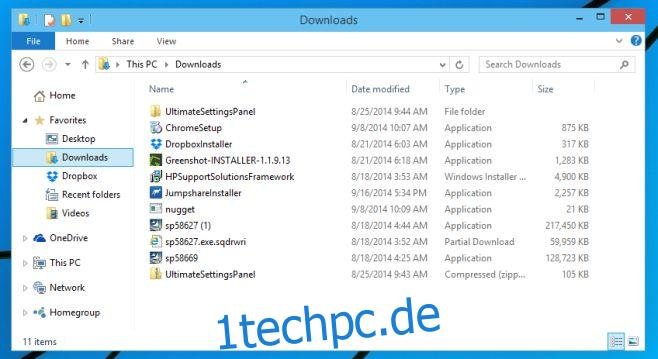
Fazit
Windows 10 wirkt wie der Versuch von Microsoft, die Schwächen von Windows 8 zu beheben. Der Name ist möglicherweise nicht ideal, aber die Rückkehr des Startmenüs wird die Nutzer freuen. Microsoft hat mit Windows 10 einige der Fehler korrigiert, die durch die übereilte Einführung eines einheitlichen Desktop- und Tablet-Betriebssystems entstanden sind. Ein Feature, das in der technischen Vorabversion noch nicht sichtbar ist, obwohl es angekündigt wurde, ist die neue Charms-Bar. Es wird jedoch anders aussehen. Haben Sie Windows 10 bereits getestet? Wie sind Ihre Erfahrungen?